Dashboard do agente na análise do histórico
Importante
Esta funcionalidade destina-se a ajudar os gestores de suporte ao cliente a melhorarem o desempenho da equipa e melhorarem a satisfação do cliente. Esta funcionalidade não se destina a utilizar na criação e não deve ser utilizada para tomar decisões que afetem o emprego de um empregado ou grupo de empregados, incluindo remuneração, recompensas, senioridade ou outros direitos ou elegibilidades. Os clientes são os únicos responsáveis por utilizar o Dynamics 365 Customer Service, esta funcionalidade e qualquer serviço ou recurso associado em conformidade com todas as leis aplicáveis, incluindo leis relacionadas com o acesso a análises e monitorização de empregados individuais, gravação e armazenamento comunicações com utilizadores finais. Isto inclui também a notificação adequada aos utilizadores finais que as comunicações com agentes podem ser monitorizadas, registadas ou armazenadas e, conforme necessário, das leis aplicáveis, obter o consentimento dos utilizadores finais antes de utilizar a funcionalidade com as mesmas. Os clientes também são incentivados a ter um mecanismo adequado para informar os agentes de que as respetivas comunicações com os utilizadores finais podem ser monitorizadas, registadas ou armazenadas.
O dashboard do Agente mostra gráficos e KPIs que pode usar para orientar os agentes e compreender o desempenho geral do agente.
Para ver o dashboard Agente, vá à análise do histórico do Customer Service e selecione Agente no topo da área de trabalho. O dashboard mostra gráficos e KPIs dos agentes individuais e o desempenho geral dos agentes, e inclui as seguintes informações:
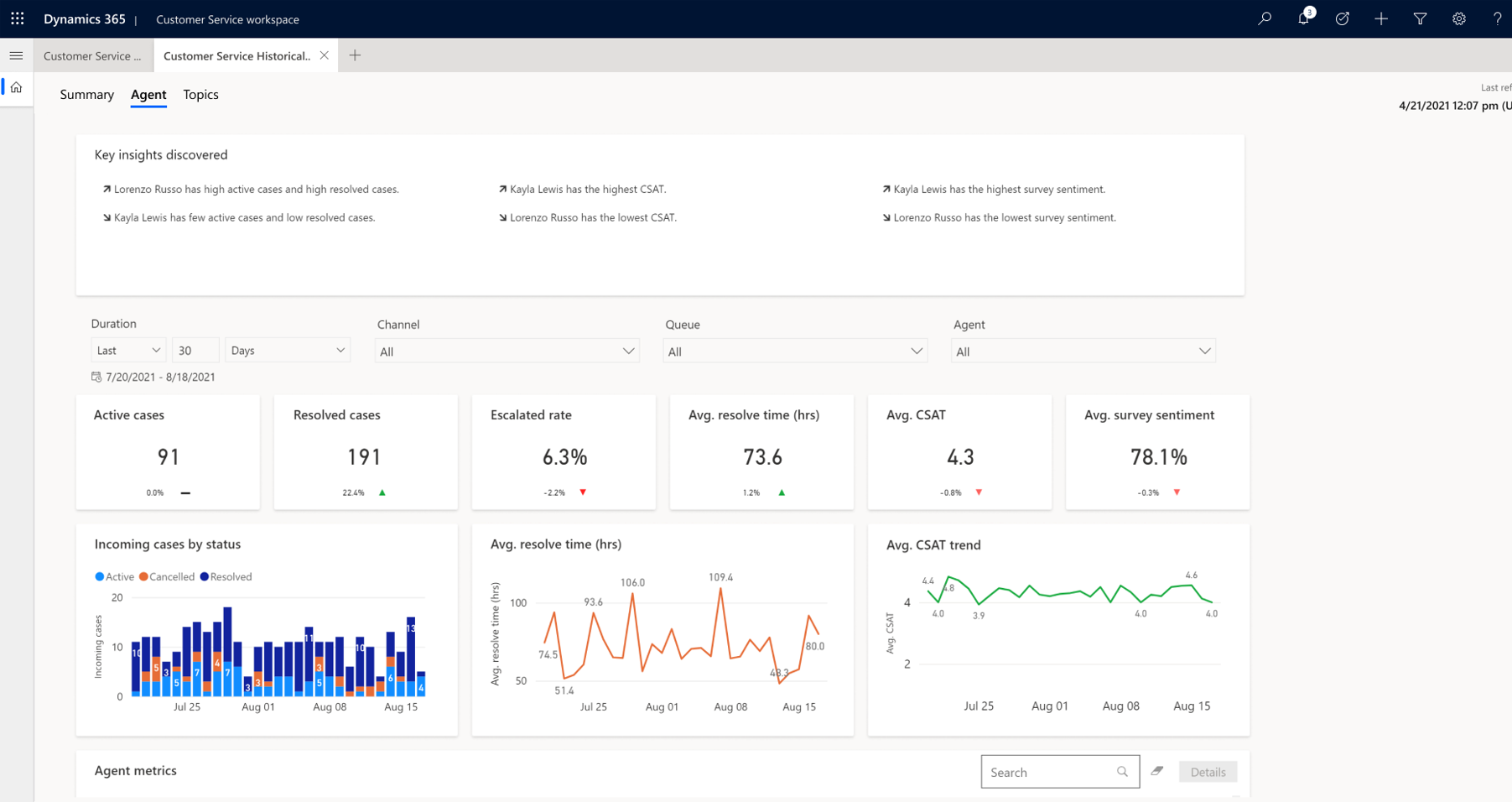
Aceder ao dashboard Agente
No Customer Service workspace ou na aplicação Omnicanal para Customer Service, efetue um dos seguintes procedimentos para ver o dashboard:
- Na vista predefinida, selecione o ícone de adição (+) e, em seguida, selecione Análise do histórico do Customer Service.
- Se a vista da área de trabalho multissessão avançada estiver ativada, selecione o mapa do site e, em seguida, selecione Análise do histórico do Customer Service.
Na página que é aparece, selecione o dashboard.
Detalhes do relatório
Os relatórios resumem os indicadores chave de desempenho relativos ao período de tempo especificado e a percentagem da alteração ao longo do período. Pode filtrar estas áreas por duração, canal, fila, conversa de agente e fuso horário. Os KPIs do dashboard são apresentados como visto na captura de ecrã seguinte.

A tabela a seguir apresenta os principais indicadores chave de desempenho no relatório do agente.
| KPI | Descrição |
|---|---|
| Incidentes ativos | O número de incidentes abertos atualmente. |
| Incidentes resolvidos | O número de casos fechados por um agente. |
| Casos escalados | A percentagem de casos que a ser escalados. |
| Tempo médio de resolução | O tempo médio que um agente demorou a resolver o caso. |
| CSAT média | A pontuação média de satisfação do cliente, com base nos comentários escritos submetido pelo cliente no Customer Voice. |
| Sentimento médio do inquérito | A pontuação média de sentimento, com base nos comentários escritos submetido pelo cliente no inquérito do Customer Voice. |
O dashboard de agente tem gráficos que têm as seguintes métricas.
| KPI | Descrição |
|---|---|
| Volume de incidentes ao longo da duração | Tendência dia-a-dia do volume de casos. |
| Tempo médio de resolução | Tendência mês-a-mês do tempo de resolução de casos em minutos. |
| CSAT e sentimento do inquérito por agente | Vista focada no agente que compara o CSAT e o sentimento das respostas aos inquéritos do Customer Voice. |
| Métricas do agente | Descrição geral das métricas de agente principais em relação a outras métricas e data. |
Vista desagregada de agente
A vista desagregada de Agente fornece aos supervisores uma visão holística do desempenho individual de agentes em métricas e pode ser valiosa em cenários de formação para agentes.
Para aceder ao relatório de desagregação, selecione qualquer valor métrico para o agente necessário e, em seguida, selecione Detalhes.
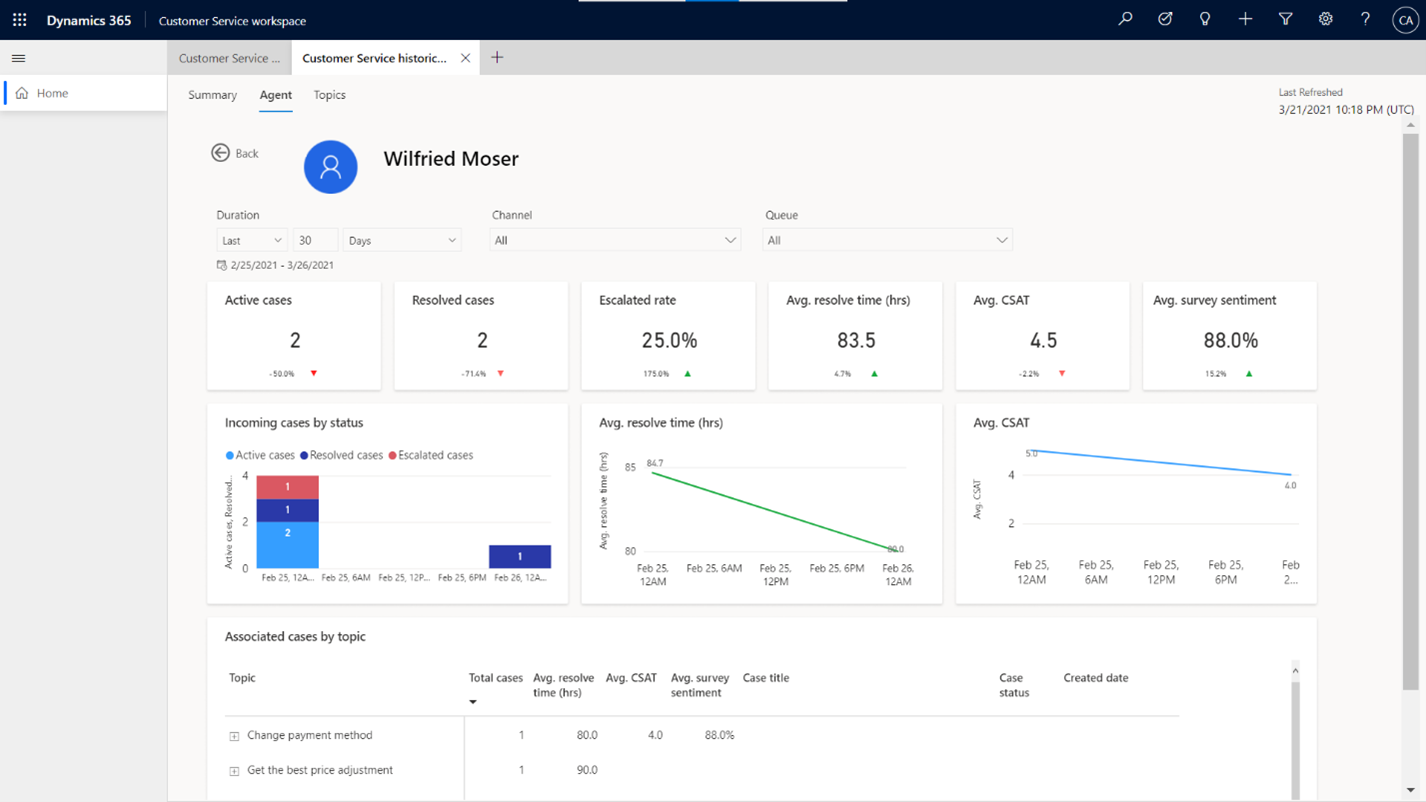
Nota
A disponibilidade do agente (hora de início e de fim) só está disponível em UTC e não é afetada pelo fuso horário do utilizador.
Consulte também
Descrição geral do dashboard
Dashboard de resumo
Dashboard de tópicos
Gerir marcadores de relatórios
Comentários
Brevemente: Ao longo de 2024, vamos descontinuar progressivamente o GitHub Issues como mecanismo de feedback para conteúdos e substituí-lo por um novo sistema de feedback. Para obter mais informações, veja: https://aka.ms/ContentUserFeedback.
Submeter e ver comentários